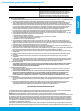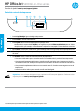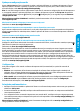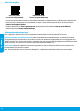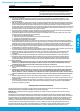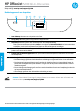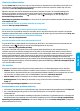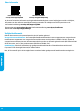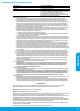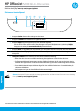Reference Guide
23
Ajuda para conguração sem o
Acesse 123.hp.com para fazer o download e instalar o aplicativo HP Smart ou o software da impressora. Tanto o
aplicativo quanto o software o ajudarão a conectar-se à rede sem o (suporte para 2,4 GHz e 5GHz). Para obter
mais informações, visite www.hp.com/go/wirelessprinting.
Dica: Se você não conseguir conectar a impressora à rede sem o, restaure as congurações de rede da impressora
e, em seguida, reinstale o aplicativo HP Smart ou o software da impressora a partir de 123.hp.com. No painel de
controle da impressora, toque em (Sem o), toque em (Congurações), e, em seguida, toque em Restaurar
congurações de rede.
Observação para usuários do Windows®: também é possível encomendar o CD de software da impressora. Visite
www.support.hp.com.
Não é possível conectar a impressora à sua rede em 123.hp.com?
Saiba mais em: www.hp.com/go/wiconnect.
Compartilhar a impressora com computadores e outros dispositivos em sua rede
Após conectar a impressora à sua rede sem o, você pode compartilhá-la com vários computadores e dispositivos
móveis na mesma rede. Em cada dispositivo, instale o aplicativo HP Smart ou o software da impressora obtido em
123.hp.com.
Converter de uma conexão USB para uma conexão sem o
Saiba mais em: www.hp.com/go/usbtowi.
Usar a impressora por meio de rede sem o sem usar um roteador (Wi-Fi Direct)
Verique se o Wi-Fi Direct está ativado. Para vericar o status do Wi-Fi Direct, o nome de rede e a senha, toque em
(Wi-Fi Direct) no painel de controle da impressora.
Saiba mais em: www.hp.com/go/widirectprinting.
Este produto foi projetado para ser usado em ambientes abertos (por exemplo, em casas e lugares sem conexão
à Internet pública), nos quais qualquer um pode acessar e usar a impressora. Como resultado, a conguração do
Wi-Fi Direct está denida para o modo "Automático" por padrão, sem uma senha de administrador, o que permite
que qualquer um no alcance sem o se conecte e acesse todas as funções e congurações da impressora. Se
desejar níveis mais altos de segurança, a HP recomenda que você altere o método de conexão do Wi-Fi Direct de
"Automático" para "Manual" e dena uma senha de administrador. Você pode alterar as congurações de segurança
na página inicial da impressora (servidor da web incorporado ou EWS). Para ajuda com o EWS, consulte o guia do
usuário em www.hp.com/support/oj5200.
Solução de problemas básicos
• Verique se você tem instalado o aplicativo HP Smart ou o software da impressora mais recente, que podem ser
obtidos em 123.hp.com.
• Se estiver utilizando um cabo USB, verique se ele está rmemente conectado e se a impressora está denida
como impressora padrão.
• Se o computador estiver conectado à impressora com conexão Wi-Fi, certique-se de que a impressora esteja
conectada à mesma rede que o dispositivo do qual você está imprimindo. Visite www.hp.com/go/wihelp para
obter mais informações.
Observação para usuários do Windows®: visite Ferramentas de diagnóstico HP em www.hp.com/go/tools para
corrigir problemas comuns da impressora.
Congurar fax
Você pode congurar o fax usando o software da impressora HP (recomendado) ou o painel de controle da
impressora.
• Windows: use o assistente de Fax durante a instalação do software. Para congurar após a instalação do
software, abra o software da impressora clicando duas vezes no ícone com o nome da impressora na área de
trabalho, vá para a guia Fax e selecione Assistente de conguração de fax.
• OS X e macOS: após a instalação do software, a partir dos Utilitários HP, use as Congurações básicas de fax.
• Painel de controle: toque em Fax na tela Inicial, deslize para baixo no menu e toque em Conguração.
Para obter mais informações, visite www.hp.com/support/oj5200.
Português